マウスコンピューターが販売するゲーミングPC、NEXTGEAR JG-A5G6Tをお借りしました。
機材貸出元:株式会社マウスコンピューター
Ryzen 5 7500FとRTX 4060 Tiを組み合わせたミドルスペックで、フルHDの最高画質で人気ゲームをサクサク楽しみたい方におすすめな1台です。
性能や課題点などをわかりやすくまとめました。
NEXTGEAR JG-A5G6Tの概要

NEXTGEAR JG-A5G6Tがどういったパソコンなのか、特徴を整理すると以下の通り。
幅広いゲームを最高画質で楽しめる
PC1台でVTuberとして活動も可能
メンテナンスがしやすい新型ケース
標準でメーカー保証が3年と長い
カスタマイズの選択肢が少なめ
ゲーム中など騒音がやや大きめ
基本的なスペックからケースの構造、実際に人気ゲームを動かして計測したフレームレートまで、順に詳しくご説明します。
スペック

標準構成のスペックと価格はこちら。
| OS | Windows 11 Home 64ビット |
|---|---|
| CPU | Ryzen 5 7500F |
| GPU | GeForce RTX 4060 Ti |
| メモリ | DDR5-4800 16GB(8GBx2) |
| ストレージ | 1TB NVMe SSD Gen4 |
| 販売価格 ※税・送料込 | 169,800円 |
CPUやGPUの細かいスペックはこちらをご覧ください。
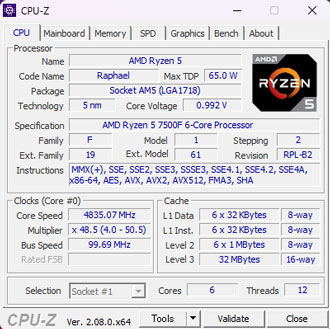
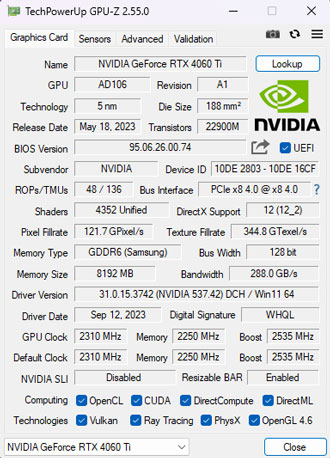
Ryzen 5 7500Fは一部のBTOメーカーのみが取り扱っているCPUで、記事執筆時点で一般流通はしていません。
主なRyzen 5とスペックを比較すると以下の通り。
| コア スレッド | クロック | 内蔵 GPU | L3 キャッシュ | TDP | アーキ テクチャ | |
|---|---|---|---|---|---|---|
| Ryzen 5 7600X | 6/12 | 4.7GHz~ 5.3GHz | 〇 | 32MB | 105W | Zen 4 |
| Ryzen 5 7600 | 6/12 | 3.8GHz~ 5.1GHz | 〇 | 32MB | 65W | Zen 4 |
| Ryzen 5 7500F | 6/12 | 3.7GHz~ 5.0GHz | – | 32MB | 65W | Zen 4 |
| Ryzen 5 5600X | 6/12 | 3.7GHz~ 4.6GHz | – | 32MB | 65W | Zen 3 |
| Ryzen 5 5600G | 6/12 | 3.9GHz~ 4.4GHz | 〇 | 16MB | 65W | Zen 3 |
| Ryzen 5 5600 | 6/12 | 3.5GHz~ 4.4GHz | – | 32MB | 65W | Zen 3 |
Ryzen 5 7500Fは内蔵GPUがなく、兄貴分と比べるとクロックも若干抑えられています。
とはいえゲームを動かすうえでは必要十分な実力が備わっています。
RTX 4060 Ti搭載モデルの比較
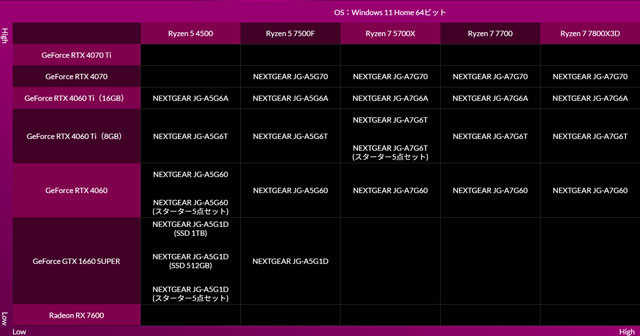
発売当初はラインナップが5つしかなかったNEXTGEARシリーズも、記事執筆時点では大幅に拡充。
GPUにRTX 4060 Tiを搭載したモデルのスペックと価格を比較すると以下の通り。
| OS | Windows 11 Home | ||||
|---|---|---|---|---|---|
| CPU | Ryzen 5 4500 | Ryzen 7 5700X | Ryzen 5 7500F | Ryzen 7 7700X | Ryzen 7 7800X3D |
| クーラー | 空冷 リテールクーラー | 簡易水冷 240mm | 空冷 リテールクーラー | 簡易水冷 240mm | |
| GPU | GeForce RTX 4060 Ti | ||||
| チップセット | B550 | A620 | |||
| メモリ | DDR4-3200 16GB(8GB×2) | DDR5-4800 16GB(8GB×2) | |||
| ストレージ | 1TB M.2 SSD(Gen3) | 1TB M.2 SSD(Gen4) | |||
| 無線LAN | – | ||||
| 電源 | 750W(80PLUS BRONZE) | ||||
| 価格 税・送料込 | 144,800円 | 169,800円 | 169,800円 | 189,800円 | 219,800円 |
今回お借りしたRyzen 5 7500F搭載モデルとRyzen 7 5700X搭載モデルは価格が同じですが、CPUクーラーが異なります。
CPUとしての基本性能は7500Fの方が上で、ストレージも転送速度の速いGen4が採用されているため、個人的には7500F搭載モデルがおすすめです。
パソコンの仕様および価格は時期によって変動します。最新情報は必ず公式サイトでご確認ください。
ケース外観

Micro-ATX規格のミニタワーで、正面から見て左側には強化ガラスのサイドパネルを標準搭載。
前面や天面はメッシュ状になっており、エアフローを重視した構造です。

寸法は高さが約410mm、奥行きが約424mm、横幅が約220mm。
仕様上の重量は約8.6kgと比較的軽く感じますが、パソコンを持ち上げるときは腰を痛めないように気をつけてください。

デフォルメされた「NG」の赤いマークが映えます。


天面のメッシュパネルはマグネット式で簡単に着脱が可能。
ホコリがたまってきたときに、サッと掃除できるのは便利です。


電源直下のメッシュパーツも簡単に取り外しが可能。
パソコンを床に設置した場合はとくに、数ヶ月に1度は掃除することをおすすめします。
LEDファンのカスタマイズ

NEXTGEARシリーズは注文時のカスタマイズでLEDファンをカスタマイズできるのが魅力。
発売当初は赤色のみでしたが、この記事を執筆している時点では青と紫(マゼンタ)も選べるようになっています。
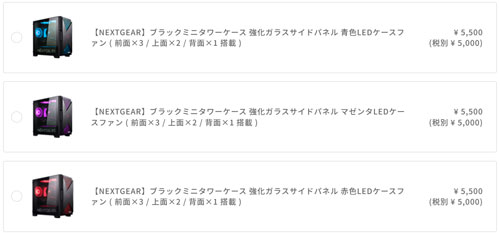
ライティングは単色のみで、ソフトウェア経由でのRGB制御には非対応。
とはいえ6個のLEDファンが+5,500円(税込)で追加できるのは非常に安いです。
以前、赤色LEDを搭載したカスタムモデルをレビューしているので、見た目にもこだわりたい方はぜひあわせてご覧ください。

標準仕様の場合、内部パーツは一切光りません。
インターフェイス

電源ボタンなどはケースの天面にあります。
- 電源
- USB3.0 Type-A ×2
- ヘッドホン
- マイク

背面の主なインターフェイスは以下の通り。
- USB 2.0 ×2
- USB3.0 Type-A ×2
- USB 3.0 Type-C ×1
- 1G LAN
- DisplayPort ×3
- HDMI ×1
標準仕様では無線でインターネットにつなげられないため、家庭の都合で有線での接続ができない方は、事前に対策を考えておきましょう。
注文時のカスタマイズで無線LANの増設も可能です。
ケース内部

ケース内部はご覧の通り。


各種ケーブルは黒で統一されており、すっきりと整理されています。
内蔵タイプの光学ドライブには非対応で、必要な方は外付けで代用するしかありません。


120mmケースファンが前後に1台ずつ。
エアフロー重視のケースとはいえ、標準仕様だと冷却面は必要最低限といった印象。
ケース自体はファンの増設がしやすい構造ですが、パーツ改造が原因で何かトラブルが起きた場合、メーカー保証を受けられません。
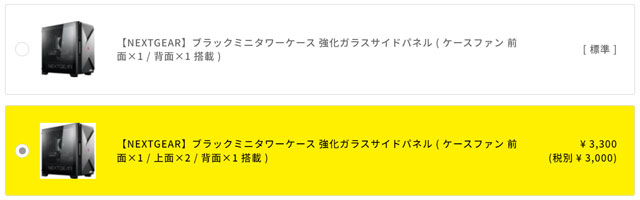
心配な方は注文時のカスタマイズでケースファンを増設しておくことをおすすめします。
ケースファンを増やしただけでトラブルが起きることは滅多にありませんが。
マザーボード
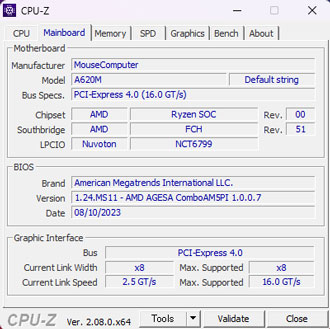
マザーボードのチップセットはA620。
CPUのオーバークロックやPCIe5.0には非対応など、上位チップセット(X670、B650)と比べると機能は削られていますが、実用上の問題はほとんどありません。
ASRock製のようですが、CPU-Zで読み取った情報ではメーカーがマウスコンピューターとなっていました。
NEXTGEAR用にチューンした製品でしょうか。
PCI Express ×1の空きスロットがひとつ用意されており、ちょっとした拡張カードであれば増設できそうです。
CPUクーラー

CPUクーラーはトップフローの空冷タイプで、いわゆるリテールクーラーを採用。
冷却性能と静音性はそれなりなので、予算に余裕がある方は注文時にカスタマイズすることを推奨します。
グラフィックカード

グラフィックカードはスリムなツインファンタイプを採用。
補助電源は8pin×1。
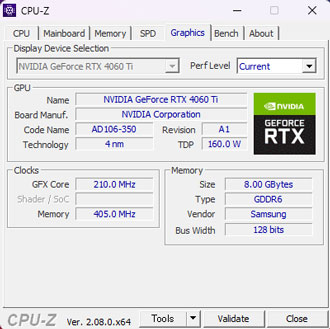
CPU-Zでもメーカー情報は読み取れず。
バックプレートのデザインから推測する限り、玄人志向の製品と思われます。
メモリ

メモリはヒートスプレッダ非搭載のシンプルなものが2枚。
ゲームがメインなら16GBでメモリ不足を感じる場面は少ないものの、動画編集などで必要性を感じたら32GBに増設しても良いでしょう。
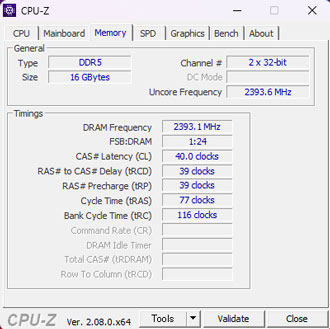
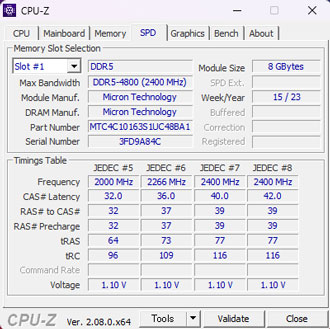
CPU-Zで読み取った情報によると、マイクロン製のパーツが搭載されているようです。
ストレージ

M.2 SSDはグラボの裏側にあるようで、姿が見えません。
CrystalDiskInfoで読み取った情報は以下の通り。
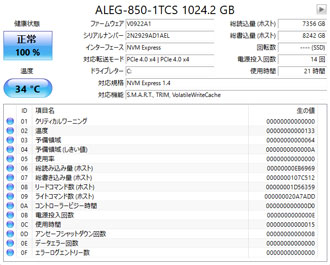
型番によるとADATAの製品が採用されているようです。

ケース背面側には2.5インチ×2のストレージを増設できるシャドウベイも確認できます。
ただ注文時にカスタマイズできるのはメインストレージの変更のみで、2台以上のストレージ増設には対応しておらず。
2.5インチのSSDなどを使いたい方は購入後に自身で改造するしかありません。

3.5インチのHDDを搭載できそうなスペースもありますが、シャドウベイは非搭載でカスタマイズにも非対応。
ストレージをたくさん搭載したい方にとっては少々モヤっと感じてしまうポイントです。
購入後に自身でパーツを増設・改造した場合、メーカー保証の適用外になります。よく考えて判断してください。
電源

電源はEnhance製の750W(80PLUS BRONZE)を搭載。

NVIDIAの公式サイトによると、RTX 4060 Ti搭載マシンのシステム電力要件は550Wなのでだいぶ余裕を持たせているようです。
NEXTGEAR JG-A5G60の性能

ここからは各種ベンチマークソフトを使用して、搭載パーツの性能を数値化していきます。
いずれも素人が計測したデータなので、あくまで参考程度にお考えください。
CINEBENCH R23
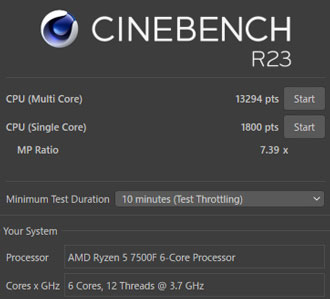
主なCPUをCINEBENCH R23のスコアで比較してみると以下の通り
.png)
Ryzen 5 7500Fの性能は、PL1(消費電力)を65Wに設定したCore i5-13400Fと肩を並べる程度。
.png)
シングルコアも同じような傾向です。
前世代のRyzen 7 5700XやRyzen 5 5600Xと比べると、大幅にスコアが伸びています。
3D Mark
3DMarkの定番ベンチマークを3種類を試してみました。
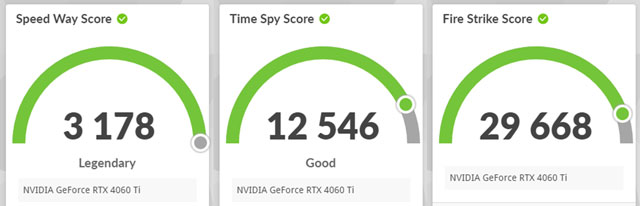
いずれもRTX 4060としては標準的なスコアです。
主なグラボとSpeed Wayのスコアを比較した結果がこちら
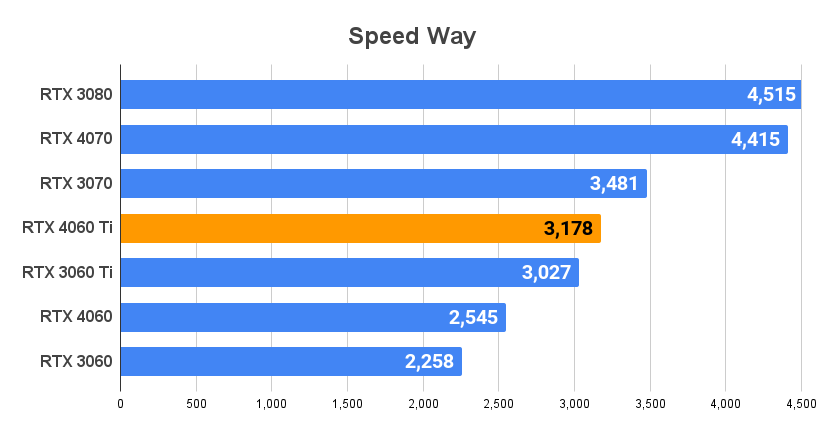
RTX 3060 Ti以上、RTX 3070未満という、RTX 4060 Tiらしいスコアが出ています。
フルHD解像度のモニターなら、ほとんどのゲームを最高画質でサクサク動かせる実力があります。
Crystal Disk Mark

Gen4のNVMe M.2 SSDとしてはやや控えめですが、実用上は必要十分な転送速度です。
書き出しはやや速度が落ちているものの、体感できるほどの差はないため気にする必要はありません。
一般的なSSD(SATA)やHDDと平均的な転送速度を比較すると、以下の通り。
| NVMe M.2 SSD (Gen 5) | 10,000MB/s |
|---|---|
| NVMe M.2 SSD (Gen 4) | 4,000~7,000MB/s |
| NVMe M.2 SSD (Gen 3) | 2,000~3,000MB/s |
| SSD(SATA) | 550MB/s |
| HDD | 120~160MB/s |
静音性
市販の騒音計(サンコー小型デジタル騒音計)を使用して、PCに負荷をかけたときの騒音を計測しました。
計測時の室温は27度で、用途ごとのおおよその平均値をまとめた結果がこちら。
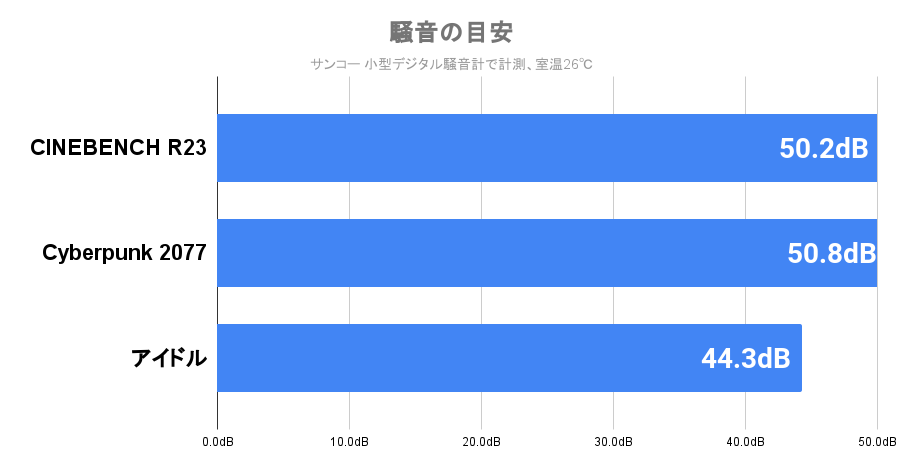
エアフロー重視のケースでリテールクーラーを採用していることもあり、搭載スペックの割に騒音は大きめ。
アイドル時(何も動かしていない状態)もそよ風程度の音が聞こえてきます。
静音性を重視する方は、CPUクーラーのカスタマイズがおすすめです。
筆者が使用している騒音計の目安は以下の通り。
| 60dB~ | 掃除機に匹敵するほどうるさい 遮音性の高いイヤホンやヘッドセットが必須 |
|---|---|
| 50~60dB | 大多数の人がうるさく感じる イヤホンやヘッドセットの使用が必須 |
| 45~50dB | ファンの音がやや気になりはじめる イヤホンやヘッドセットの使用を推奨 |
| 40~45dB | ファンの音は聞こえるが不快ではない スピーカーでもゲームはプレイ可能 |
| 38~40dB | PCに耳を近づけると音が聞こえる程度 スピーカーでも快適にプレイが可能 |
冷却性能
PCに負荷をかけたときの温度も確認しました。
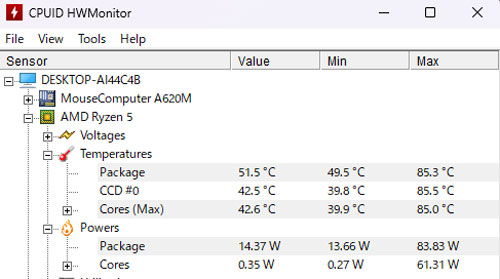
CINEBENCH計測中のCPU温度は、最大で85℃まで上昇。
許容範囲ではありますが、リテールクーラーの限界を感じます。

ゲーム起動中、CPUは70~80℃、GPUは70℃前後をうろついていました。
実用上はとくに問題ないレベルですが、どちらも温度は高めです。
PCゲームのフレームレート検証

まずは定番のベンチマークソフトを3種類試しました。
いずれも解像度はフルHDに設定、画質は最高で試しています。
| FF15 | 12,929 非常に快適 |
|---|---|
| FF14 暁月のフィナーレ | 24,203 非常に快適 |
| BLUE PROTOCOL | 24,015 極めて快適 |
グラフィックの重いFF15でも「非常に快適」を叩き出しており、なかなか素晴らしいです。
続いてMSIのAfterburnerを使用して、人気ゲームの平均フレームレートをフルHD解像度で計測しました。
フォートナイトはDirectX12とパフォーマンス、レンダリングモードごとに検証。
| 最高画質(DX12) | 69fps |
|---|---|
| 競技設定(パフォーマンス) | 327fps |
DirectX12ではアンチエイリアスを「TSR最高」、テンポラルスーパー解像度は「推奨」、さらにハードウェアレイトレーシングもONで計測しています。
パフォーマンスモードの競技設定は3D解像度のみ100%で計測。
240fps張り付きでプレイするにはパワー不足を感じるものの、大多数の方が満足できる性能といえるでしょう。
| 最高画質 | 196fps |
|---|---|
| 低画質 | 251fps |
Apex Legendsは最高画質でも144以上を余裕でキープ。
画質を落とすとマッチによっては平均値が280を超えることもあり、十分快適にプレイ可能です。
そのほかのゲームはすべて最高画質で検証した結果です。
| VALORANT | 403fps |
|---|---|
| Escape from Tarkov | 105fps |
| Overwatch 2 | 296fps |
| ARMORED CORE VI | 114fps |
| Starfield | 109fps |
| Cyberpunk 2077 | 83fps |
| Forza Horizon 5 | 128fps |
RyzenはVALORANTと相性がよく、最高画質のままでもヌルヌル動かせます。
Cyberpunk 2077はもっとも重たいオーバードライブモードで検証。
DLSS 3.0やフレーム生成がうまく機能しているようで、グラフィックの重いタイトルも最高画質でストレスなく楽しめます。
ゲーム実況のライブ配信
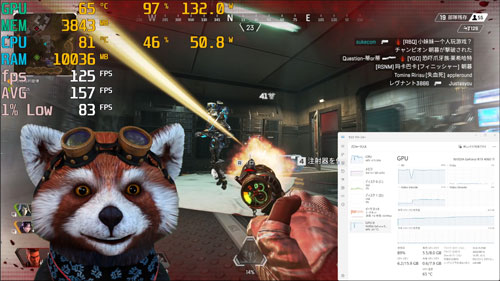
ゲーム実況をTwitchでスムーズに配信できるかも検証しました。
配信ソフトは無料で使えるOBS(Open Broadcaster Software)を使用し、配信と同時に録画も実施。
別売りのWebカメラを使用して、FaceRigでアバターも表示しながら試しました。
OBSの主な設定は以下の通り。
| ゲームの画質 | 最高 |
|---|---|
| 出力解像度 | 1080p(1,920×1,080) |
| FPS共通値 | 60 |
| 映像ビットレート | 6,000 Kbps |
| 配信エンコーダ | ハードウェア |
| 音声ビットレート | 128 |
| 録画品質 | 高品質、ファイルサイズ中 |
| 録画フォーマット | mkv 配信後にmp4へ再多重化 |
| 録画エンコーダ | ハードウェア |
最高画質のApex Legendsで試したところ、平均フレームレートは180前後で安定。
フレームレートは若干ダウンするものの、PC1台でVTuberとしてゲーム実況の配信も可能です。
配信するゲームによっては設定の調整が必要になると思いますが、これからライブ配信に挑戦してみたい方にもおすすめです。
VTuberとしての活動に力を入れるなら、メモリは32GBにカスタマイズしておくことを推奨します。
アフターサポートを含めるとお得か

レビューのまとめとして、NEXTGEAR JG-A5G6Tの特徴をおさらいします。
幅広いゲームを最高画質で楽しめる
PC1台でVTuberとして活動も可能
メンテナンスがしやすい新型ケース
標準でメーカー保証が3年と長い
カスタマイズの選択肢が少なめ
ゲーム中など騒音がやや大きめ
性能面は申し分なしですが、RTX 4060 Tiを搭載したゲーミングPCは15万円以下で買える格安製品もあり、価格の安さを最優先に考える方にはおすすめしづらいのが本音です。
ただマウスコンピューターはメーカー保証が3年と長く、アフターサポートも24時間365日対応。
電話はもちろんLINEでも相談可能で、今までPCをほとんど触ったことがない方にとっては非常に頼もしい存在になるはずです。
記事執筆時点では36回まで分割手数料が無料で、有料オプション(+2,200円)の翌営業日出荷サービスにも対応。
価格と性能はもちろん、アフターサポートも重視してゲーミングPCを選びたい方は、マウスコンピューターのNEXTGEARを検討してみてはいかがでしょうか。














